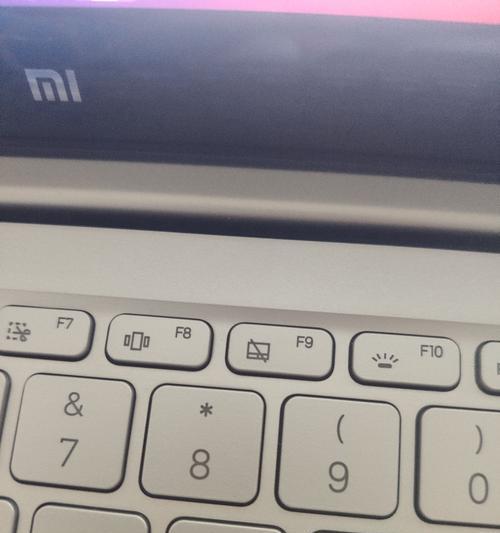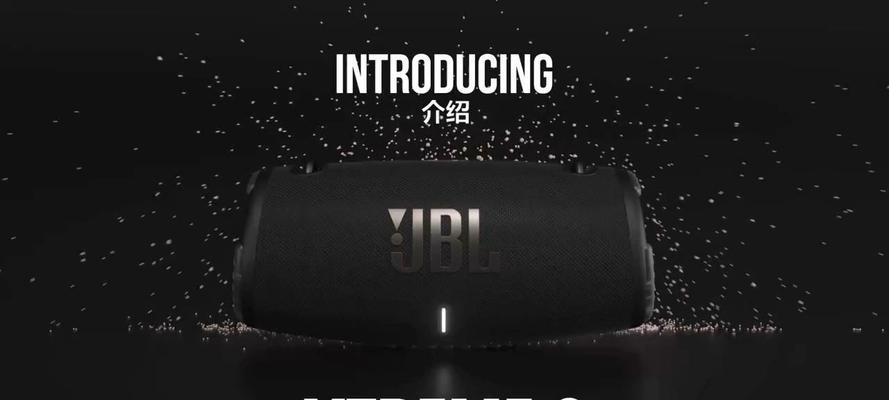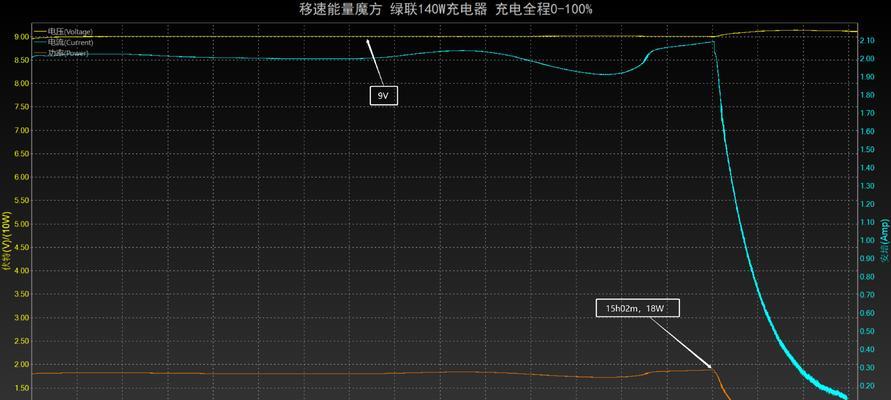在日常使用电脑的过程中,我们可能会不小心删除或关闭了重要的程序图标、文件或窗口。这种情况发生后,正确的恢复方法可以让您迅速回到正常的工作状态。本文将为您介绍电脑误触图标后的各种恢复技巧,包括快捷方法以及一些实用的工具推荐,帮助您高效解决问题。
一、了解误触类型,对症下药
在开始之前,我们需要清楚知道误触图标可能造成的后果:可能是临时删除了程序的快捷方式,也可能是不慎关闭了重要窗口,或者是彻底删除了文件。不同的情况,应对的恢复方法也有所不同。
二、恢复误删的快捷方式图标
1.检查回收站
您可以通过双击桌面上的回收站图标来查看是否有误删除的图标存在。如果在回收站中找到了删除的快捷方式,右键点击并选择“恢复”,即可将图标还原到原来的位置。
2.重新创建快捷方式
如果回收站中没有找到删除的图标,您可能需要重新创建快捷方式。找到原程序的位置,右键点击程序的执行文件,选择“发送到”->“桌面(创建快捷方式)”。
3.利用第三方软件恢复
有时候,即便快捷方式被删除,程序本身可能仍在。您可以尝试下载并安装第三方快捷方式恢复工具,如“ShortcutRecovery”等,按照软件提示操作可能恢复误删的快捷方式。
三、恢复误关窗口或程序
1.使用任务栏
如果是因为不小心关闭了程序窗口,您可以查看任务栏。如果任务栏上还有该程序的缩略图,只需点击即可恢复窗口。
2.利用任务管理器
如果任务栏上找不到,可以按下Ctrl+Alt+Delete键打开任务管理器,找到该程序,并点击“重新启动”。
3.使用Alt+Tab切换窗口
或者,您可以通过按下Alt+Tab键,在打开的窗口列表中找到并切换到您想要恢复的程序窗口。
四、恢复彻底删除的文件
1.检查备份
在电脑崩溃或者误操作前,您是否有定期进行文件备份的习惯?若有备份,可以在备份文件中找回需要的文件。
2.使用文件恢复软件
如果没有备份,您需要使用到文件恢复软件。市面上有诸多好评的文件恢复软件,如“Recuva”或“EaseUSDataRecoveryWizard”,它们可以帮助您找回丢失的数据,但请记得在恢复前不要再向硬盘写入新的数据。
3.常见文件恢复步骤
以“Recuva”为例,以下是基本使用流程:
1.下载并安装“Recuva”。
2.打开软件,选择“文件”选项,然后点击“下一步”。
3.选择您丢失文件的类型,例如图片、文档、压缩文件等。
4.选择丢失文件所在的驱动器(硬盘分区)。
5.点击“扫描”,软件会开始查找丢失的文件。
6.扫描完成后,选择需要恢复的文件,点击“恢复”按钮。
五、其它实用技巧与建议
1.定期清理回收站
为了减少误删除所带来的风险,建议您定期清理回收站,避免重要文件长期占用空间。
2.使用快捷键
掌握一些基本的快捷键操作,如Alt+Tab、Ctrl+Z(撤销)等,能帮助您在误操作后迅速恢复。
3.配置任务计划
对于一些重要程序,您可以使用任务计划程序进行定期备份,或设置开机自启动,以防意外关闭。
六、结语
在电脑使用过程中,误触操作在所难免。通过上述介绍的恢复方法,可以减轻误操作带来的影响。同时,定期备份数据、合理配置任务计划以及掌握快捷键使用,都是电脑用户应该养成的良好习惯。希望本文提供的信息能帮助您更从容地应对电脑误触图标等意外情况,保持您的电脑工作顺利进行。